如何关闭XP的开机系统自检
电脑开机总是在自检上死机问题的解决办法
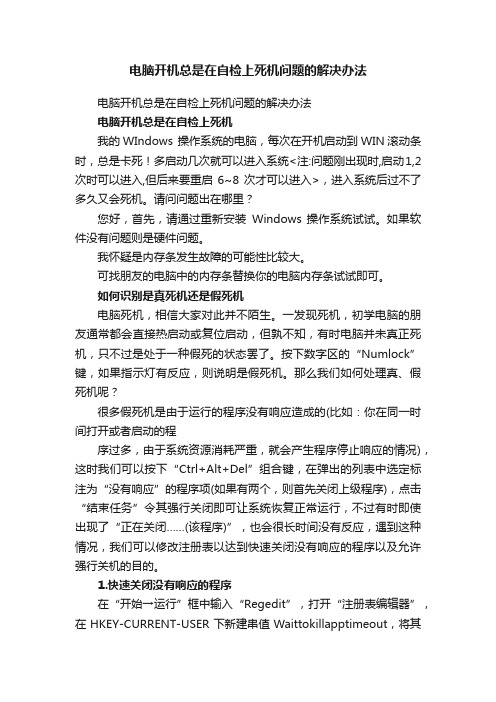
电脑开机总是在自检上死机问题的解决办法电脑开机总是在自检上死机问题的解决办法电脑开机总是在自检上死机我的WIndows 操作系统的电脑,每次在开机启动到WIN滚动条时,总是卡死!多启动几次就可以进入系统<注:问题刚出现时,启动1,2次时可以进入,但后来要重启6~8次才可以进入>,进入系统后过不了多久又会死机。
请问问题出在哪里?您好,首先,请通过重新安装Windows 操作系统试试。
如果软件没有问题则是硬件问题。
我怀疑是内存条发生故障的可能性比较大。
可找朋友的电脑中的内存条替换你的电脑内存条试试即可。
如何识别是真死机还是假死机电脑死机,相信大家对此并不陌生。
一发现死机,初学电脑的朋友通常都会直接热启动或复位启动,但孰不知,有时电脑并未真正死机,只不过是处于一种假死的状态罢了。
按下数字区的“Numlock”键,如果指示灯有反应,则说明是假死机。
那么我们如何处理真、假死机呢?很多假死机是由于运行的程序没有响应造成的(比如:你在同一时间打开或者启动的程序过多,由于系统资源消耗严重,就会产生程序停止响应的情况),这时我们可以按下“Ctrl+Alt+Del”组合键,在弹出的列表中选定标注为“没有响应”的程序项(如果有两个,则首先关闭上级程序),点击“结束任务”令其强行关闭即可让系统恢复正常运行,不过有时即使出现了“正在关闭……(该程序)”,也会很长时间没有反应,遇到这种情况,我们可以修改注册表以达到快速关闭没有响应的程序以及允许强行关机的目的。
1.快速关闭没有响应的程序在“开始→运行”框中输入“Regedit”,打开“注册表编辑器”,在HKEY-CURRENT-USER下新建串值Waittokillapptimeout,将其键值设为1000(ms)或更小。
如果采用了上述办法仍很长时间没有反应,就只得强行关机或重新启动了,不过你只要进行了以下修改,就能够最大限度地减小机器的损伤。
2.允许强行关机进入HEKY-USERS\.DEFAULT\ControlPanel\desktop,创建一个字符串“AutoEndTask”,将其键值设为“1”即可。
XP系统怎么设置开机自检修复硬盘
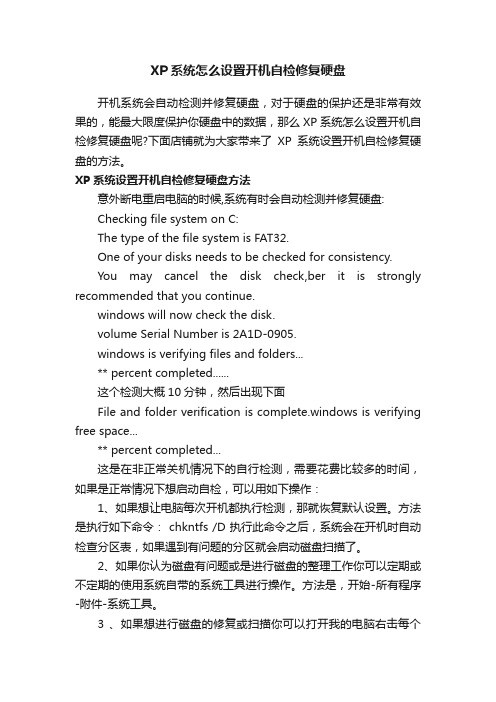
XP系统怎么设置开机自检修复硬盘开机系统会自动检测并修复硬盘,对于硬盘的保护还是非常有效果的,能最大限度保护你硬盘中的数据,那么XP系统怎么设置开机自检修复硬盘呢?下面店铺就为大家带来了XP系统设置开机自检修复硬盘的方法。
XP系统设置开机自检修复硬盘方法意外断电重启电脑的时候,系统有时会自动检测并修复硬盘:Checking file system on C:The type of the file system is FAT32.One of your disks needs to be checked for consistency.You may cancel the disk check,ber it is strongly recommended that you continue.windows will now check the disk.volume Serial Number is 2A1D-0905.windows is verifying files and folders...** percent completed......这个检测大概10分钟,然后出现下面File and folder verification is complete.windows is verifying free space...** percent completed...这是在非正常关机情况下的自行检测,需要花费比较多的时间,如果是正常情况下想启动自检,可以用如下操作:1、如果想让电脑每次开机都执行检测,那就恢复默认设置。
方法是执行如下命令: chkntfs /D 执行此命令之后,系统会在开机时自动检查分区表,如果遇到有问题的分区就会启动磁盘扫描了。
2、如果你认为磁盘有问题或是进行磁盘的整理工作你可以定期或不定期的使用系统自带的系统工具进行操作。
方法是,开始-所有程序-附件-系统工具。
3 、如果想进行磁盘的修复或扫描你可以打开我的电脑右击每个分区-属性-工具进行检查整理和修复。
怎样关闭开机启动项
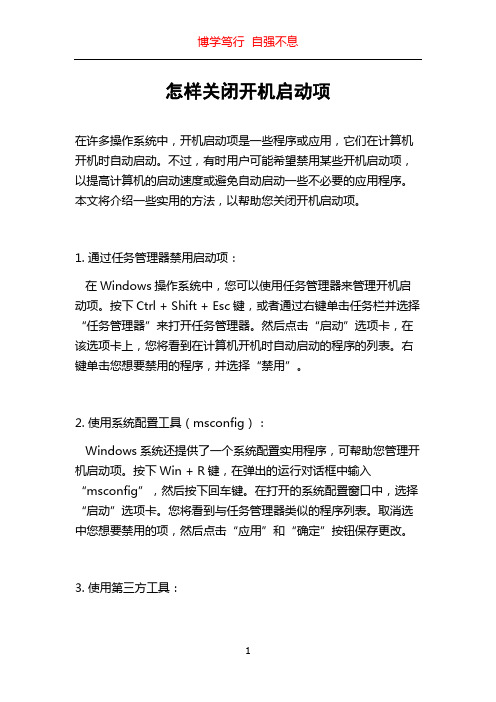
怎样关闭开机启动项在许多操作系统中,开机启动项是一些程序或应用,它们在计算机开机时自动启动。
不过,有时用户可能希望禁用某些开机启动项,以提高计算机的启动速度或避免自动启动一些不必要的应用程序。
本文将介绍一些实用的方法,以帮助您关闭开机启动项。
1. 通过任务管理器禁用启动项:在Windows操作系统中,您可以使用任务管理器来管理开机启动项。
按下Ctrl + Shift + Esc键,或者通过右键单击任务栏并选择“任务管理器”来打开任务管理器。
然后点击“启动”选项卡,在该选项卡上,您将看到在计算机开机时自动启动的程序的列表。
右键单击您想要禁用的程序,并选择“禁用”。
2. 使用系统配置工具(msconfig):Windows系统还提供了一个系统配置实用程序,可帮助您管理开机启动项。
按下Win + R键,在弹出的运行对话框中输入“msconfig”,然后按下回车键。
在打开的系统配置窗口中,选择“启动”选项卡。
您将看到与任务管理器类似的程序列表。
取消选中您想要禁用的项,然后点击“应用”和“确定”按钮保存更改。
3. 使用第三方工具:除了使用操作系统提供的工具外,还有许多第三方工具可帮助您关闭开机启动项。
例如,CCleaner是一个流行的维护工具,它不仅可以清理系统文件和注册表,还可以管理开机启动项。
下载并安装CCleaner后,打开软件并选择“工具”选项卡,在该选项卡中,您将找到“启动”菜单。
点击该菜单后,您将看到启动项的列表。
从列表中选择您想要禁用的项,然后点击下方的“禁用”按钮。
4. 编辑注册表:对于熟悉系统操作的用户,您还可以通过编辑注册表来关闭不必要的开机启动项。
请注意,在进行注册表编辑之前,请备份您的注册表以防止意外问题发生。
按下Win + R键,在弹出的运行对话框中输入“regedit”并按下回车键,以打开注册表编辑器。
导航到以下路径:HKEY_CURRENT_USER\\Software\\Microsoft\\Windows\\Curr entVersion\\Run和HKEY_LOCAL_MACHINE\\SOFTWARE\\Microsoft\\Windows\\ CurrentVersion\\Run。
开机DHCP自检的关闭方法

开机DHCP⾃检的关闭⽅法
现象:电脑启动的时候,在进⼊系统之前,电脑总是⾃检DHCP,这时可以按ESC取消,但这样做未免有点烦。
解决⽅法:
开机检测⽹卡,分PCI⽹卡和集成⽹卡.
屏幕上先显⽰:
Realtek RTL8139 (A/B/C)/RTL8130 Boot Agent
Press shift-F10 to configure....
然后屏幕⼀闪显⽰如下:
Intel UNDI PXE-2.0(build 0.82)
Copyright (c) 1997-2000 Intel Corporation
For Realtek RTL8139(A/B/C)/RTL8130 PCI Fast Ethernet Controller v2.11 001205
CLIENT MAC ADDR:00E0 4C C4 6E 9C GUID:FFFFFFFF-FFFF-FFFF-FFFF-FFFFFFFFFFFF
DHCP..\\
PCI⽹卡解决⽅法:
在开机后检查你的⽹卡类型后有3秒的暂停时间在斜线360°旋转前,按shift+F10进⼊⽹卡设置界⾯,选择BOOT ORDER项,然后⽤键盘上左箭头键选择ROM DISEABLE,选好后,按F4保存退出
集成⽹卡解决⽅法:
电脑启动时按Delete进⼊bios
找到integrated peripherals ->onboard LAN boot rom 改为disabled,按F10保存退出。
这样更改完后,对上⽹没有任何影响。
BIOS怎么关闭硬件检测

BIOS怎么关闭硬件检测
BIOS是"基本输入输出系统",具有强大的功能,但开启功能过多也会缓慢电脑运行,其中包括硬件检测,当我们不需要时,怎么关闭呢。
下面是店铺带来的关于bios怎么关闭硬件检测的内容,欢迎阅读!
bios关闭硬件检测的方法
第1步,打开电脑电源,在屏幕左下方出现“Press DEL to enter SETUP”提示信息时,按“Del”键(如果是Phinex BIOS,将提示按“F2”键)。
第2步,打开BIOS设置主界面,选中“Advanced BIOS Features(高级BIOS功能设置)”选项,并按回车键。
第3步,在“Advanced BIOS Features”界面中选中“Boot Up Floppy Seek(开机软驱检测)”选项,然后按回车键打开“Boot Up Floppy Seek”对话框。
选中Disabled选项并按回车键
第4步,按Esc键返回BIOS设置主界面,选中“Save & Exit Setup”(存储并结束设置)选项,并按回车键。
在打开的对话框中按Y 键保存设置并退出BIOS程序,这样即可关闭开机软驱检测功能。
电脑开机时出现checkingfilesystemonC怎么办?已经几次了。

电脑开机时出现checkingfilesystemonC怎么办?已经几次了。
百度搜索:出现这种情况一般是非正常关机造成的,这是硬盘自检,属于正常现象,只不过比较耽误时间,如果你觉得烦是可以取消的。
Windows在不正常关机的情况下(如:突然断电等),就会在下次启动电脑时进行磁盘扫描。
可是往往等它完成扫描后,再一次启动电脑时它还是“阴魂不散”的继续扫描。
我就遇到过这种情况,所以就总结了以下几条经验,希望能给大家一些参考。
1、系统的问题系统解决我们在Windows界面下,通过“磁盘碎片整理”程序来完成。
首先启动“CMD”键入“chkdsk x: /f”(x为盘符)进行扫描;然后启动“磁盘碎片整理”对相应的磁盘进行碎片整理,可以消除再次的磁盘扫描。
2、注册表也来阻止扫描我们知道系统之所以要对磁盘进行扫描是因为在注册表中设置了“脏”字节。
在注册表中找到以下分支:“Hkey_local_machine\System\CurrentControlSet\Control\Ses sion Manager”在注册表右侧的窗口中找到“BootExecute:REG_MULTI_SZ”键值就是windows关于磁盘扫描的,双击“BootExecute:REG_MULTI_SZ”将其改为:“autocheck autochk *”即可恢复成正常的状态。
3、使用第三方软件硬盘是一个很敏感的配件,日常的维护工作也十分重要。
我通过Drive Health来检测硬盘健康状况,用windows优化大师休复硬盘中的逻辑错误。
重点说一下对优化大师的设置(如图),“系统清理维护/系统磁盘医生”中点击“设置”将第一、四个选项勾选上。
选择要整理的磁盘,点击“检查”即可。
(相应选项的解释请参考“windows优化大师”的帮助)4、格式化硬盘如果以上的方法还是不行的话就要将相应的硬盘进行格式化了,我在使用电脑时系统极其不稳定常常重启,然后就是磁盘扫描。
win10开机自启动程序关闭方法

win10开机自启动程序关闭方法Win10开机自启动程序关闭方法。
在Win10系统中,有些软件安装后会默认设置为开机自启动,这样会影响系统的启动速度,也会占用系统资源,导致系统运行变慢。
因此,及时关闭不必要的开机自启动程序对于系统的稳定运行和提升系统性能非常重要。
接下来,我将介绍几种Win10开机自启动程序关闭的方法,希望能帮助到大家。
方法一,任务管理器。
首先,我们可以通过任务管理器来关闭开机自启动程序。
具体操作步骤如下:1. 打开任务管理器。
可以通过按下“Ctrl+Shift+Esc”组合键或者在任务栏右键点击“任务管理器”来打开。
2. 切换到“启动”选项卡。
在任务管理器中,点击顶部的“启动”选项卡,即可看到系统启动时自动运行的程序列表。
3. 关闭不需要的程序。
在启动选项卡中,可以看到每个程序的启动类型和状态,通过右键点击选择“禁用”来关闭不需要的开机自启动程序。
方法二,系统设置。
除了使用任务管理器,我们还可以通过系统设置来关闭开机自启动程序。
具体操作步骤如下:1. 打开“设置”应用。
可以通过在开始菜单中搜索或者点击任务栏的“设置”图标来打开系统设置。
2. 进入“应用”选项。
在系统设置中,点击“应用”选项,即可看到已安装的应用程序列表。
3. 找到启动项。
在“应用”选项中,找到“启动”选项卡,即可看到开机自启动的应用程序列表。
4. 关闭不需要的程序。
在启动选项卡中,可以看到每个程序的启动状态,通过切换开关来关闭不需要的开机自启动程序。
方法三,注册表编辑器。
除了以上两种方法,我们还可以通过注册表编辑器来关闭开机自启动程序。
具体操作步骤如下:1. 打开注册表编辑器。
可以通过在开始菜单中搜索“regedit”并运行来打开注册表编辑器。
2. 找到启动项。
在注册表编辑器中,依次展开“HKEY_LOCAL_MACHINE\SOFTWARE\Microsoft\Windows\CurrentVers ion\Run”路径,即可看到系统启动时自动运行的程序列表。
xp系统启动时不让检测硬盘的办法
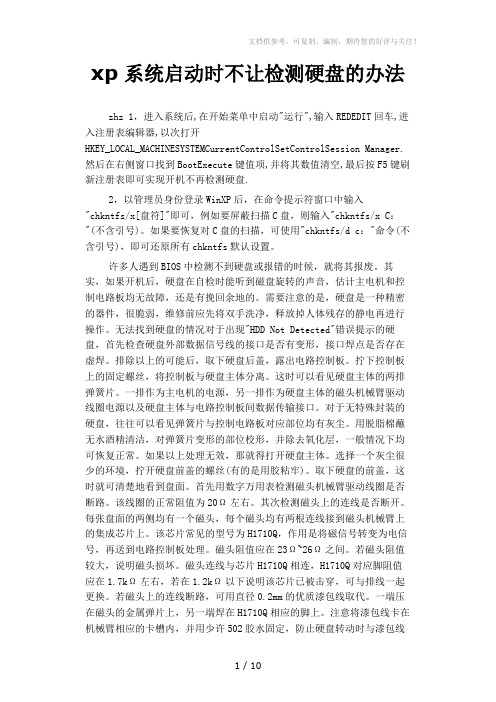
xp系统启动时不让检测硬盘的办法zhz 1,进入系统后,在开始菜单中启动"运行",输入REDEDIT回车,进入注册表编辑器,以次打开HKEY_LOCAL_MACHINESYSTEMCurrentControlSetControlSession Manager.然后在右侧窗口找到BootExecute键值项,并将其数值清空,最后按F5键刷新注册表即可实现开机不再检测硬盘.2,以管理员身份登录WinXP后,在命令提示符窗口中输入"chkntfs/x[盘符]"即可,例如要屏蔽扫描C盘,则输入"chkntfs/x C:"(不含引号)。
如果要恢复对C盘的扫描,可使用"chkntfs/d c:"命令(不含引号),即可还原所有chkntfs默认设置。
许多人遇到BIOS中检测不到硬盘或报错的时候,就将其报废。
其实,如果开机后,硬盘在自检时能听到磁盘旋转的声音,估计主电机和控制电路板均无故障,还是有挽回余地的。
需要注意的是,硬盘是一种精密的器件,很脆弱,维修前应先将双手洗净,释放掉人体残存的静电再进行操作。
无法找到硬盘的情况对于出现"HDD Not Detected"错误提示的硬盘,首先检查硬盘外部数据信号线的接口是否有变形,接口焊点是否存在虚焊。
排除以上的可能后,取下硬盘后盖,露出电路控制板。
拧下控制板上的固定螺丝,将控制板与硬盘主体分离。
这时可以看见硬盘主体的两排弹簧片。
一排作为主电机的电源,另一排作为硬盘主体的磁头机械臂驱动线圈电源以及硬盘主体与电路控制板间数据传输接口。
对于无特殊封装的硬盘,往往可以看见弹簧片与控制电路板对应部位均有灰尘。
用脱脂棉蘸无水酒精清洁,对弹簧片变形的部位校形,并除去氧化层,一般情况下均可恢复正常。
如果以上处理无效,那就得打开硬盘主体。
选择一个灰尘很少的环境,拧开硬盘前盖的螺丝(有的是用胶粘牢)。
- 1、下载文档前请自行甄别文档内容的完整性,平台不提供额外的编辑、内容补充、找答案等附加服务。
- 2、"仅部分预览"的文档,不可在线预览部分如存在完整性等问题,可反馈申请退款(可完整预览的文档不适用该条件!)。
- 3、如文档侵犯您的权益,请联系客服反馈,我们会尽快为您处理(人工客服工作时间:9:00-18:30)。
我试过很多种办法最实用的,100%取消关闭xp开机自检的办法如下:
一般我们的磁盘是这样的 c d e f g 盘
开始——进行——cmd输入
chkntfs /x c:
chkntfs /x d:
chkntfs /x e:
chkntfs /x f:
chkntfs /x g:
最后还有一步
.单击“开始-运行”,在“运行”中输入“REGEDIT”,打开注册表编辑器,选择
“HKEY_LOCAL_MACHINE\SYSTEM\ControlSet\Control\Session
Manager”子键,在右侧中找到“BootExecute”键值项,并将其数据清空,最后按
“F5”键刷新注册表即可。
如果目录出现 ControlSet001 ControlSet002 要都把里面的 bootexecute的项删
了。就OK了。
如果开机自检是以下情况的:
开机都要自检,并且每次舒显示如下文字“\lDument settings\Administrator\Local
settings\Temporaryinternet Fi Iles\content.IE5\4TCYQXLK\C[1].gif is cross-li nket
on allocationuint 459301”,
可能是文件系统出错,产生有两个文件或目录共用同一磁盘空间的记录,自检
程序CHKDSK会报告有交叉链接文件。如果CHKDSK发现有交叉链接文件存
在,就会显示类似信息。你可以在“运行”中输入“chkdsk/f”来修复。
方法2:用具有Administrator权限的用户账户登录系统,然后删除“\Dument
settings\Administrator\Local settings\Temporary intemetFiles下面的所有IE缓存文
件夹。
注意:如果仍然不行,建议检查一下,看看有没有病毒,有可能中了恶意
代码。
.开机按delete键进入BIOS,进入高级配置页面(Advanced Setup Page),找到
Quick Boot项,设置为 Enabled.就会跳过自检
xp的是用chkntfs /x后面加盘符,比如禁用d盘
chkntfs /x d:
